ps cs6使用分離色調打造復古風光效果
時間:2024-03-06 21:01作者:下載吧人氣:40
我們告訴大家如何使用分離色調技巧,給畫面陰影與高光部分加入不同的色彩。
在多云天里拍攝風光,環境光線反差不夠強烈讓畫面顯得灰蒙蒙的,不能帶來足夠的視覺沖擊力。使用Photoshop提供的數字暗房工具將照片處理成雙色調高反差畫面,能改善這樣的風景。在Photoshop中應用分離色調效果不如在Adobe CameraRaw中直接使用分離色調面板調整高光、暗調色彩方便,但是給我們提供了更加豐富、強大的調節控制選項,能幫助我們得到更加細膩的處理結果。
在這篇教程里,我們將告訴大家如何以畫面中可憐的彩色信息為基礎,使用功能強大的黑白命令將彩色照片處理為高反差黑白照片。高反差影調能突出畫面中景物的形態與質感,從而增強作品的整體視覺沖擊力。黑白命令提供了多個影調控制滑塊,初學者一不小心就可能因為設置錯誤導致高光過曝或暗部細節丟失等問題,使用預設是一個既簡單又穩妥的選擇。另外,我們還會告訴大家如何使用非破壞性編輯手段對畫面進行局部的提亮與加深處理,使畫面細節變得更加突出。
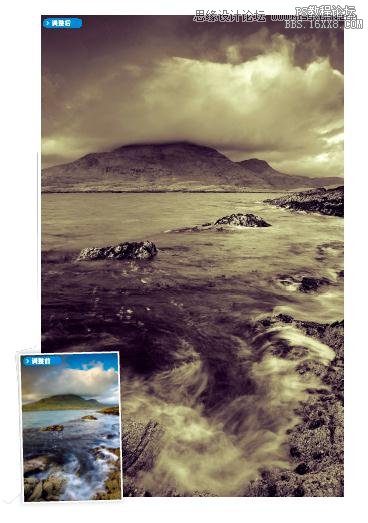
分離色調
黑白攝影作品擁有足夠的視覺沖擊力,在此基礎上給畫面添加顏色能進一步營造出不同的氛圍。我們將告訴大家如何使用分離色調技巧給畫面中的陰影與高光加入不同的顏色,得到一幅迷人的雙色調攝影作品。通過非破壞性調整方式對畫面進行分離色調處理,我們就能方便地通過各種圖層設置選項嘗試不同的雙色混合效果。
1、打開文件
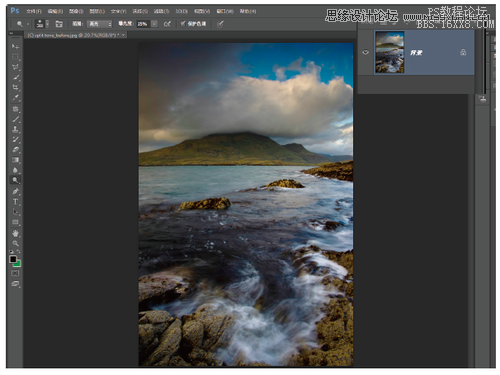
啟動Photoshop,執行“文件>打開”命令。在彈出的文件瀏覽器對話框中選中一張風光照片,單擊打開按鈕將其直接在Photoshop主界面中打開,可以看到由于拍攝時的天氣狀況影響,畫面色彩與反差都不夠理想。
2、去色命令
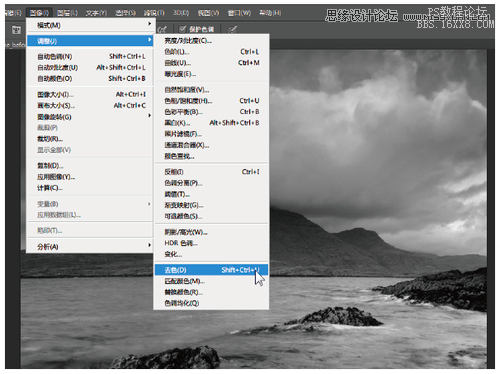
將照片處理為黑白,最直接的方法就是執行圖像菜單下的“調整>去色”命令,但是它沒有提供任何設置選項。使用這種方法將我們的照片處理為黑白,不會給畫面帶來任何影調改善。所以,我們執行“編輯>還原”命令撤銷去色處理。
3、黑白命令
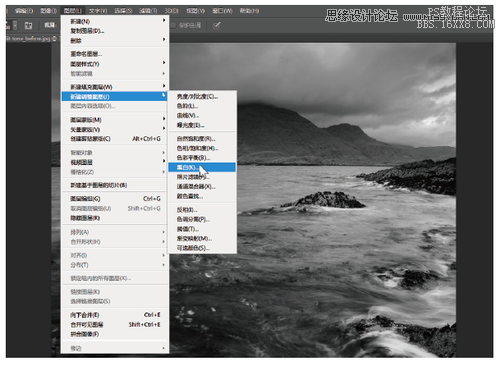
黑白命令出現在Photoshop中的年頭并不長,但已經成為最受攝影師歡迎的功能之一。它能充分利用畫面中的色彩信息將照片轉變為優美的黑白作品,接下來,我們就將用它來對這幅風景照進行處理,執行“圖層>新建調整圖層>黑白”命令。
4、設置選項
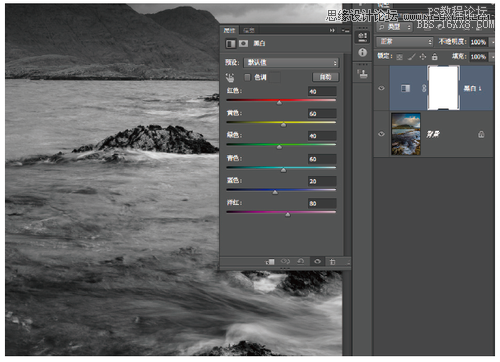
黑白命令提供了6個調整滑塊幫助我們控制黑白轉換過程中不同色彩的亮度表現,我們可以根據自己追求的效果對其進行手動調整,但對于初學者來說,很容易因此造成高光或暗部信息丟失。最安全的方法還是從上方預設下拉菜單中選擇合適的預設。
5、紅外預設
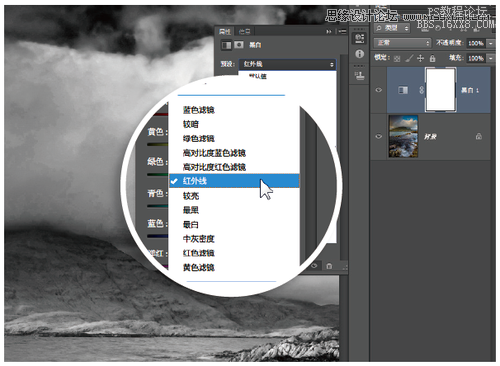
不同類型與色彩的作品適合不同類型的預設,在選擇時需要有的放矢。我們這幅作品非常適合使用其中的紅外線預設,它能夠大幅壓暗天空和海面,給地面與海浪帶來強烈的反差,大幅提升畫面的視覺沖擊力。
6、新建圖層
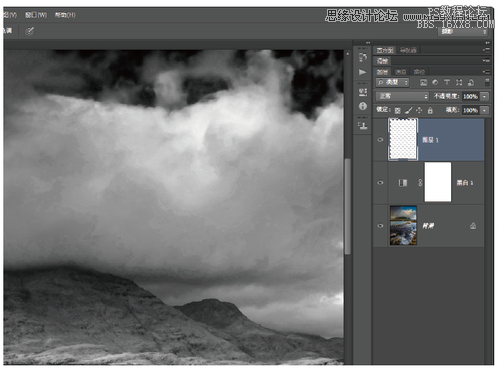
要突出島嶼,我們需要對反差進行調整。然后,我們還希望前景中的海浪更白一些。這樣的局部提亮或壓暗操作同樣能通過非破壞性編輯方式進行,單擊圖層面板的新建圖層按鈕創建一個空白圖層。
7、混合模式
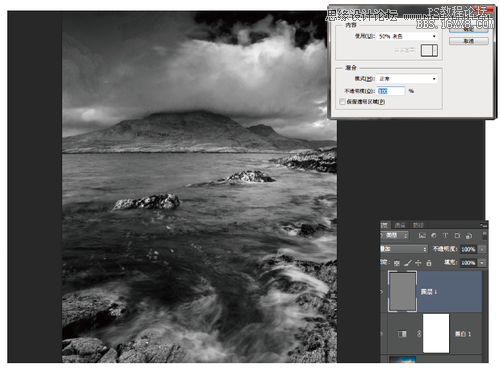
在圖層面板中雙擊新圖層的標簽,將其更名為“減淡加深”。執行“編輯>填充”命令,將使用下拉菜單設置為50%灰。打開圖層面板左上方的混合模式下拉菜單,將圖層混合模式更改為疊加,填充的中灰色消失,露出下方的圖層。
8、提高對比
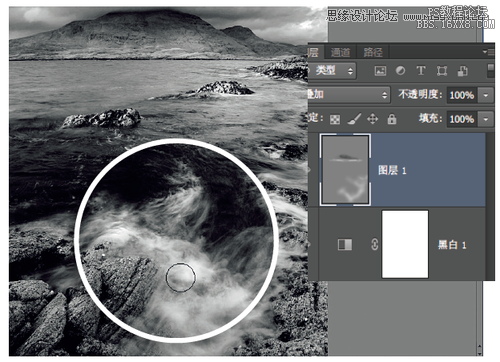
選擇減淡工具,在上方選項欄中將范圍設置為高光,曝光度設置為40%,畫筆大小設置為250像素。在背景島嶼的高光部分涂抹,使其在黑色的海水映襯下變得更加突出。再在前景的海浪上涂抹,增強海浪的對比與立體感。
9、漸變映射
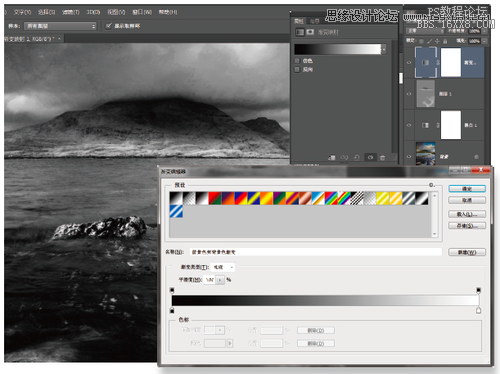
執行“圖層>新建調整圖層>漸變映射”命令,在彈出的新建圖層對話框中單擊確定按鈕。在屬性面板中單擊灰色的漸變條帶預覽打開漸變編輯器對話框,默認設置為預設窗口中的第一個選項——前景色到背景色漸變。
10、陰影顏色
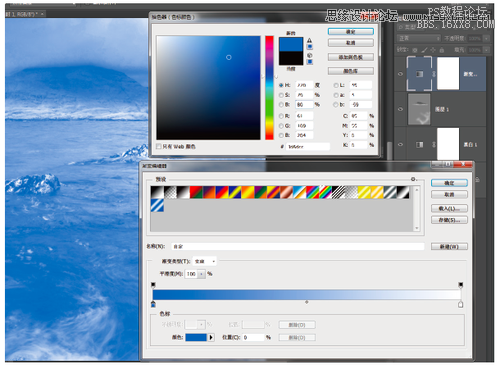
我們可以使用漸變編輯器窗口下方的漸變條帶設置新的漸變。單擊漸變條帶左下角的黑色色標將其選中,單擊下方色標設置區域的顏色色塊打開拾色器窗口,將陰影部分顏色設置為H 220°、S 75%、B80%,單擊確定按鈕。
11、高光顏色
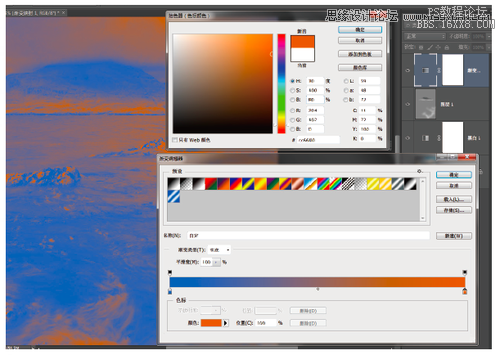
單擊漸變條帶右下角的白色色標,打開顏色拾色器窗口,將高光部分設置為與藍色反差強烈的橙色,具體設置為H 30°、S 100%、B 80%。單擊確定按鈕返回漸變編輯器,再單擊確定按鈕完成漸變設置。
12、混合調節
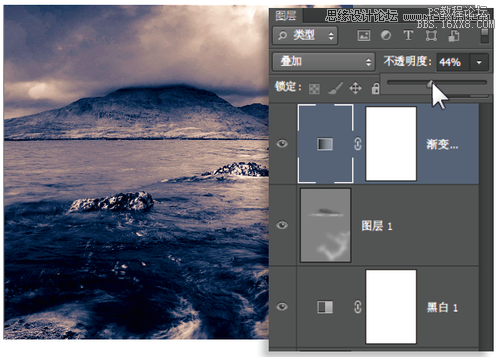
漸變映射調整圖層的當前顏色設置太夸張,我們需要將它設置得自然一些。將圖層混合模式設置為疊加,不透明度降低至44%,這樣我們就得到了高光為暖調,陰影部分為冷調的雙色調黑白照片。

網友評論